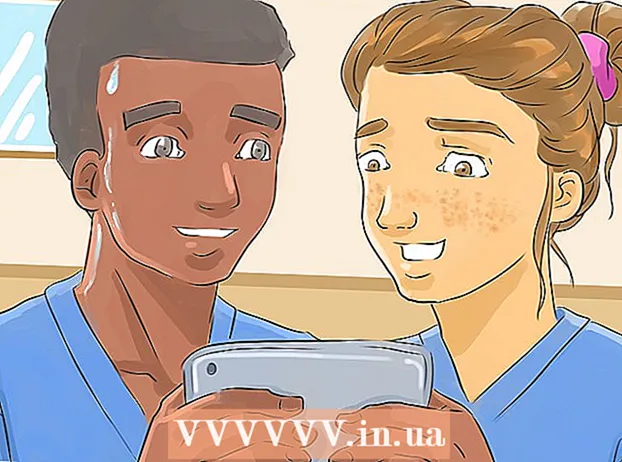Höfundur:
Marcus Baldwin
Sköpunardag:
15 Júní 2021
Uppfærsludagsetning:
15 September 2024

Efni.
Þessi grein mun sýna þér hvernig á að eyða leitarferli þínum, vistuðum lykilorðum og öðrum gögnum úr iPhone vafranum.
Skref
Aðferð 1 af 4: Safari
 1 Opnaðu Stillingarforritið. Táknið hennar er grátt gír, venjulega á heimaskjá iPhone.
1 Opnaðu Stillingarforritið. Táknið hennar er grátt gír, venjulega á heimaskjá iPhone.  2 Skrunaðu niður skjáinn og pikkaðu á Safari. Stillingaskjánum þarf að fletta niður um það bil þriðjung.
2 Skrunaðu niður skjáinn og pikkaðu á Safari. Stillingaskjánum þarf að fletta niður um það bil þriðjung.  3 Skrunaðu niður skjáinn og pikkaðu á Hreinsa sögu og vefgögn. Þessi hnappur er neðst á skjánum.
3 Skrunaðu niður skjáinn og pikkaðu á Hreinsa sögu og vefgögn. Þessi hnappur er neðst á skjánum.  4 Smelltu á Hreinsa sögu og gögn. Þessi hnappur er staðsettur neðst á skjánum. Þetta mun fjarlægja leitarsögu þína, vistuð gögn og skyndiminni skrár úr Safari.
4 Smelltu á Hreinsa sögu og gögn. Þessi hnappur er staðsettur neðst á skjánum. Þetta mun fjarlægja leitarsögu þína, vistuð gögn og skyndiminni skrár úr Safari.
Aðferð 2 af 4: Króm
 1 Opnaðu Chrome. Táknið fyrir þetta forrit er rauður-grænn-gulur hringur með bláum miðju.
1 Opnaðu Chrome. Táknið fyrir þetta forrit er rauður-grænn-gulur hringur með bláum miðju.  2 Ýttu á ⋮. Þessi hnappur er í efra hægra horninu á skjánum.
2 Ýttu á ⋮. Þessi hnappur er í efra hægra horninu á skjánum.  3 Smelltu á Stillingar. Það er nálægt botni fellivalmyndarinnar.
3 Smelltu á Stillingar. Það er nálægt botni fellivalmyndarinnar.  4 Smelltu á Persónuupplýsingar. Þessi valkostur er staðsettur neðst á skjánum.
4 Smelltu á Persónuupplýsingar. Þessi valkostur er staðsettur neðst á skjánum.  5 Smelltu á Hreinsa sögu. Þessi valkostur er í lok valkostalistans.
5 Smelltu á Hreinsa sögu. Þessi valkostur er í lok valkostalistans.  6 Smelltu á Eyða gögnum. Þessi hnappur er fyrir neðan alla valkosti.
6 Smelltu á Eyða gögnum. Þessi hnappur er fyrir neðan alla valkosti. - Ef ekkert merki er við hliðina á valkosti á skjánum skaltu smella á þann valkost til að velja samsvarandi gögn til að eyða.
 7 Smelltu á Hreinsa sögu. Þessi hnappur mun birtast í sprettiglugga. Þetta mun hreinsa vafrasögu þína, vistuð gögn og lykilorð og skyndiminni myndir.
7 Smelltu á Hreinsa sögu. Þessi hnappur mun birtast í sprettiglugga. Þetta mun hreinsa vafrasögu þína, vistuð gögn og lykilorð og skyndiminni myndir.
Aðferð 3 af 4: Dolphin
 1 Opna Dolphin. Táknið fyrir þetta forrit lítur út eins og hvítur höfrungur á grænum bakgrunni.
1 Opna Dolphin. Táknið fyrir þetta forrit lítur út eins og hvítur höfrungur á grænum bakgrunni.  2 Ýttu á ☰. Það er neðst á skjánum, hægra megin við húsatáknið.
2 Ýttu á ☰. Það er neðst á skjánum, hægra megin við húsatáknið.  3 Smelltu á Stillingar. Það er í neðra vinstra horni sprettivalmyndarinnar neðst á skjánum.
3 Smelltu á Stillingar. Það er í neðra vinstra horni sprettivalmyndarinnar neðst á skjánum. - Ef þú sérð ekki hnappinn "Stillingar", strjúktu í gegnum valmyndina frá hægri til vinstri.
 4 Smelltu á Hreinsa gögn. Þessi valkostur er í miðju skjásins.
4 Smelltu á Hreinsa gögn. Þessi valkostur er í miðju skjásins.  5 Smelltu á Hreinsa öll gögn. Það er nálægt botni sprettivalmyndarinnar. Þetta mun eyða öllum vistuðum gögnum úr Dolphin vafranum.
5 Smelltu á Hreinsa öll gögn. Það er nálægt botni sprettivalmyndarinnar. Þetta mun eyða öllum vistuðum gögnum úr Dolphin vafranum. - Til að eyða aðeins skyndiminni gögnum, smelltu á "Hreinsa skyndiminni".
Aðferð 4 af 4: Firefox
 1 Opnaðu Firefox. Táknið fyrir þetta forrit lítur út eins og rauður refur sem umlykur bláan bolta.
1 Opnaðu Firefox. Táknið fyrir þetta forrit lítur út eins og rauður refur sem umlykur bláan bolta.  2 Ýttu á ☰. Þessi hnappur er neðst á skjánum.
2 Ýttu á ☰. Þessi hnappur er neðst á skjánum.  3 Smelltu á Valkostir. Þú finnur þennan valkost neðst til hægri á skjánum.
3 Smelltu á Valkostir. Þú finnur þennan valkost neðst til hægri á skjánum.  4 Skrunaðu niður á skjáinn og pikkaðu á Eyða gögnum mínum. Það er undir persónuverndarhlutanum.
4 Skrunaðu niður á skjáinn og pikkaðu á Eyða gögnum mínum. Það er undir persónuverndarhlutanum.  5 Smelltu á Eyða gögnum mínum. Þetta er síðasti kosturinn á skjánum.
5 Smelltu á Eyða gögnum mínum. Þetta er síðasti kosturinn á skjánum. - Færðu renna samsvarandi valkosta til vinstri í „Off“ stöðu til að koma í veg fyrir að tilteknum gögnum sé eytt.
 6 Smelltu á Í lagi í sprettiglugganum. Þetta mun fjarlægja öll valin gögn úr Firefox vafranum.
6 Smelltu á Í lagi í sprettiglugganum. Þetta mun fjarlægja öll valin gögn úr Firefox vafranum.